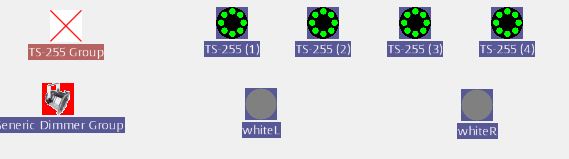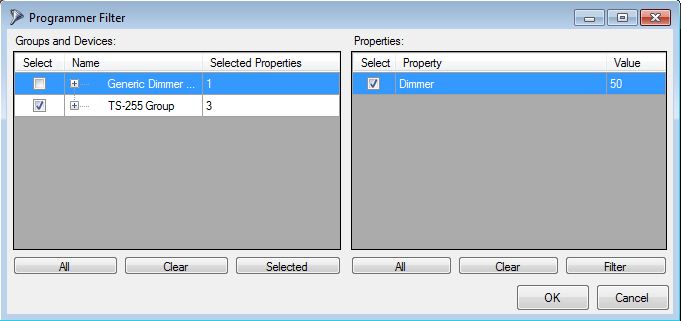Keine Bearbeitungszusammenfassung |
Keine Bearbeitungszusammenfassung |
||
| Zeile 12: | Zeile 12: | ||
=Lektion 10: Die Programmieransicht= | =Lektion 10: Die Programmieransicht= | ||
Der Programmierer ist ein hilfreiches Werkzeug während der Programmierung Deiner Lightshow. Es loggt alle Änderungen, die Du machst und zeigt den aktuellen Inhalt vom „Cue-Buffer. | Der Programmierer ist ein hilfreiches Werkzeug während der Programmierung Deiner Lightshow. Es loggt alle Änderungen, die Du machst und zeigt den aktuellen Inhalt vom „Cue-Buffer". | ||
'''Hinweis''': Erinnere Dich an den "Speichern Szene"-Dialog in DMXControl 2. Hier konnte man vor dem endgültigen Speichern der Szene festlegen, welche Kanäle und Werte tatsächlich in die neue Szene übernommen wurden. Der Programmer View liefert die gleiche Funktionalität in erweiterter Form. | '''Hinweis''': Erinnere Dich an den "Speichern Szene"-Dialog in DMXControl 2. Hier konnte man vor dem endgültigen Speichern der Szene festlegen, welche Kanäle und Werte tatsächlich in die neue Szene übernommen wurden. Der Programmer View liefert die gleiche Funktionalität in erweiterter Form. | ||
| Zeile 18: | Zeile 18: | ||
Zeigen wir dies durch ein Beispiel. Wir machen folgende Aktionen: | Zeigen wir dies durch ein Beispiel. Wir machen folgende Aktionen: | ||
* | * Zuerst öffnst Du die Scanner und wählst die Farbe Grün | ||
* | * Die Gobos werden für alle Geräte auf "Gobo2" eingestellt | ||
* die Gruppe von Front Lights auf 50 % Helligkeit einstellen | |||
[[Datei:DMXC3L10 liveviewProgrammer.JPG]] | [[Datei:DMXC3L10 liveviewProgrammer.JPG]] | ||
Das Ergebnis wird in der | Das Ergebnis wird exakt in der Programmieransicht angezeigt. | ||
Und denke daran, das der Cue-Buffer zu diesem Zeitpunkt noch nicht gespeichert ist, da weitere Änderungen folgen könnten. | Und denke daran, das der Cue-Buffer zu diesem Zeitpunkt noch nicht gespeichert ist, da weitere Änderungen folgen könnten. | ||
[[Datei:DMXC3L10 Programmer.JPG|600px]] | |||
In dem Fall, das Du jetzt Deine Meinung änderst, dann drücke den Clear Button im Programmer, um alle Einstellungen zu löschen und lade die Programmieransicht neu. | In dem Fall, das Du jetzt Deine Meinung änderst, dann drücke den Clear Button im Programmer, um alle Einstellungen zu löschen und lade die Programmieransicht neu. | ||
Jetzt hast Du im Programmer genau im Blick, welche Werte in der Cue gespeichert würden. Daher kannst Du auch im "Programmer Filter", der vor dem Speichern der Cue erscheint, die gewünschten Werte selektieren. Im folgenden Beispiel werden die Generic Dimmer doch nicht gespeichert (da wir sie vielleicht in einer extra cue steueren wollen). | |||
[[Datei:DMXC3L10 ProgrammerFilter.JPG]] | |||
Falls Deine Cue OK ist, ordne sie mit dem "Add new cue" Button einer cue list oder einem Executor zu und lösche danach ebenfalls den Programmer (sozusagen "um Platz für die nächste cue zu machen"). | |||
=== '''Zusätzliche Themen (von beta testern)''' === | === '''Zusätzliche Themen (von beta testern)''' === | ||
* | * weitere Funktionen vom Programmers beschreiben: Snapshot Funktion | ||
==Übung== | ==Übung== | ||
Version vom 28. Dezember 2012, 09:52 Uhr
| [[Bild:{{{Logo}}}|48px|link=]] | {{{Überschrift}}} |
Überblick
Hier wird die „Programmieransicht“ erklärt - einem Werkzeug, das hilft, Deine Lightshow korrekt zu programmieren und „auszutesten“.
Lektion 10: Die Programmieransicht
Der Programmierer ist ein hilfreiches Werkzeug während der Programmierung Deiner Lightshow. Es loggt alle Änderungen, die Du machst und zeigt den aktuellen Inhalt vom „Cue-Buffer".
Hinweis: Erinnere Dich an den "Speichern Szene"-Dialog in DMXControl 2. Hier konnte man vor dem endgültigen Speichern der Szene festlegen, welche Kanäle und Werte tatsächlich in die neue Szene übernommen wurden. Der Programmer View liefert die gleiche Funktionalität in erweiterter Form.
Zeigen wir dies durch ein Beispiel. Wir machen folgende Aktionen:
- Zuerst öffnst Du die Scanner und wählst die Farbe Grün
- Die Gobos werden für alle Geräte auf "Gobo2" eingestellt
- die Gruppe von Front Lights auf 50 % Helligkeit einstellen
Das Ergebnis wird exakt in der Programmieransicht angezeigt. Und denke daran, das der Cue-Buffer zu diesem Zeitpunkt noch nicht gespeichert ist, da weitere Änderungen folgen könnten.
In dem Fall, das Du jetzt Deine Meinung änderst, dann drücke den Clear Button im Programmer, um alle Einstellungen zu löschen und lade die Programmieransicht neu.
Jetzt hast Du im Programmer genau im Blick, welche Werte in der Cue gespeichert würden. Daher kannst Du auch im "Programmer Filter", der vor dem Speichern der Cue erscheint, die gewünschten Werte selektieren. Im folgenden Beispiel werden die Generic Dimmer doch nicht gespeichert (da wir sie vielleicht in einer extra cue steueren wollen).
Falls Deine Cue OK ist, ordne sie mit dem "Add new cue" Button einer cue list oder einem Executor zu und lösche danach ebenfalls den Programmer (sozusagen "um Platz für die nächste cue zu machen").
Zusätzliche Themen (von beta testern)
- weitere Funktionen vom Programmers beschreiben: Snapshot Funktion
Übung
- Wiederhole das obrige Scenario
Zusätzliche Links
Zertifikat
Ich habe die Themen in dieser Lektion verstanden und möchte mit der nächsten Lektion weitermachen: Lektion 11